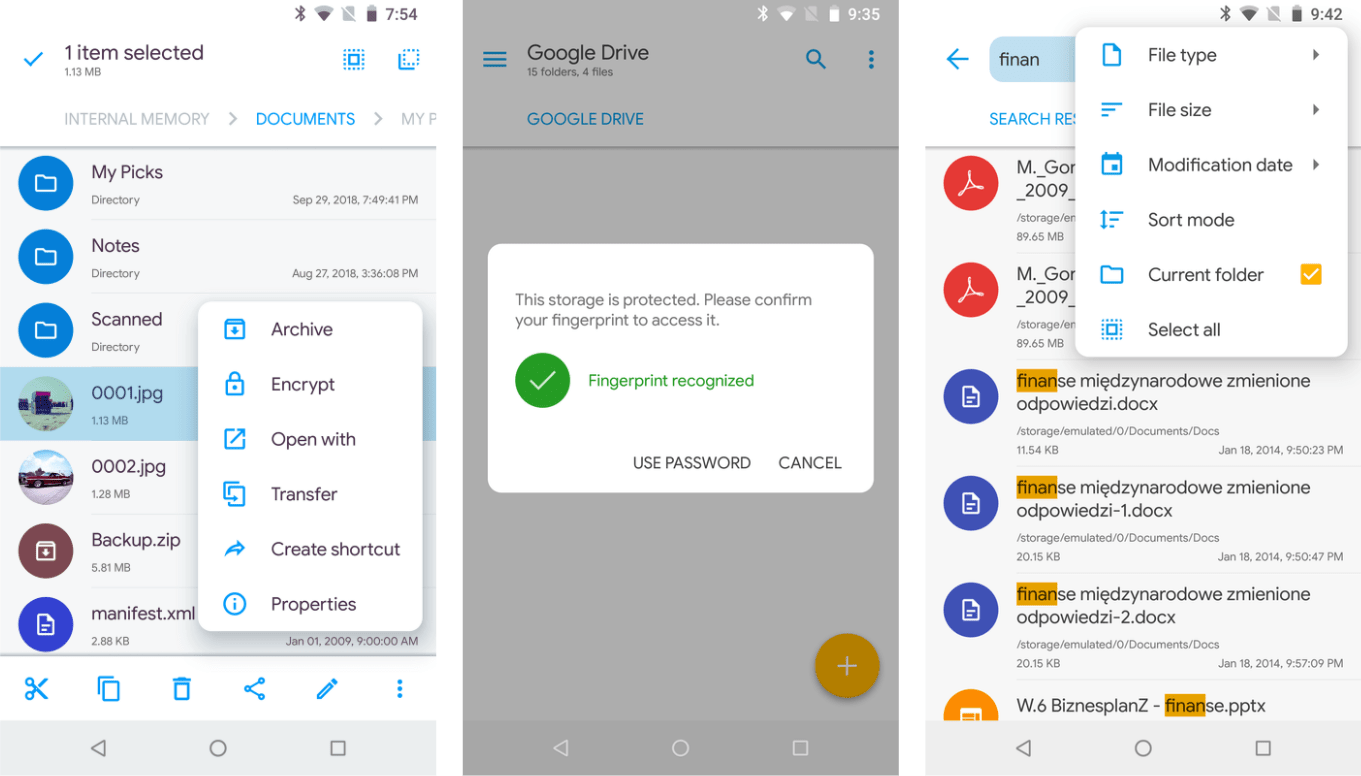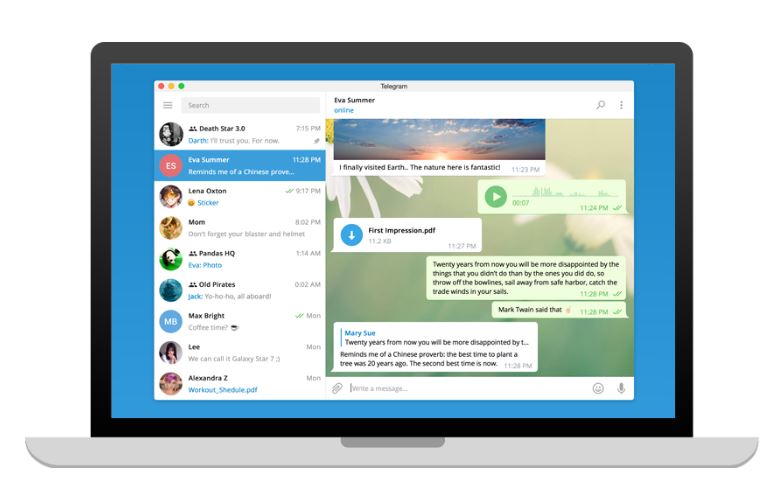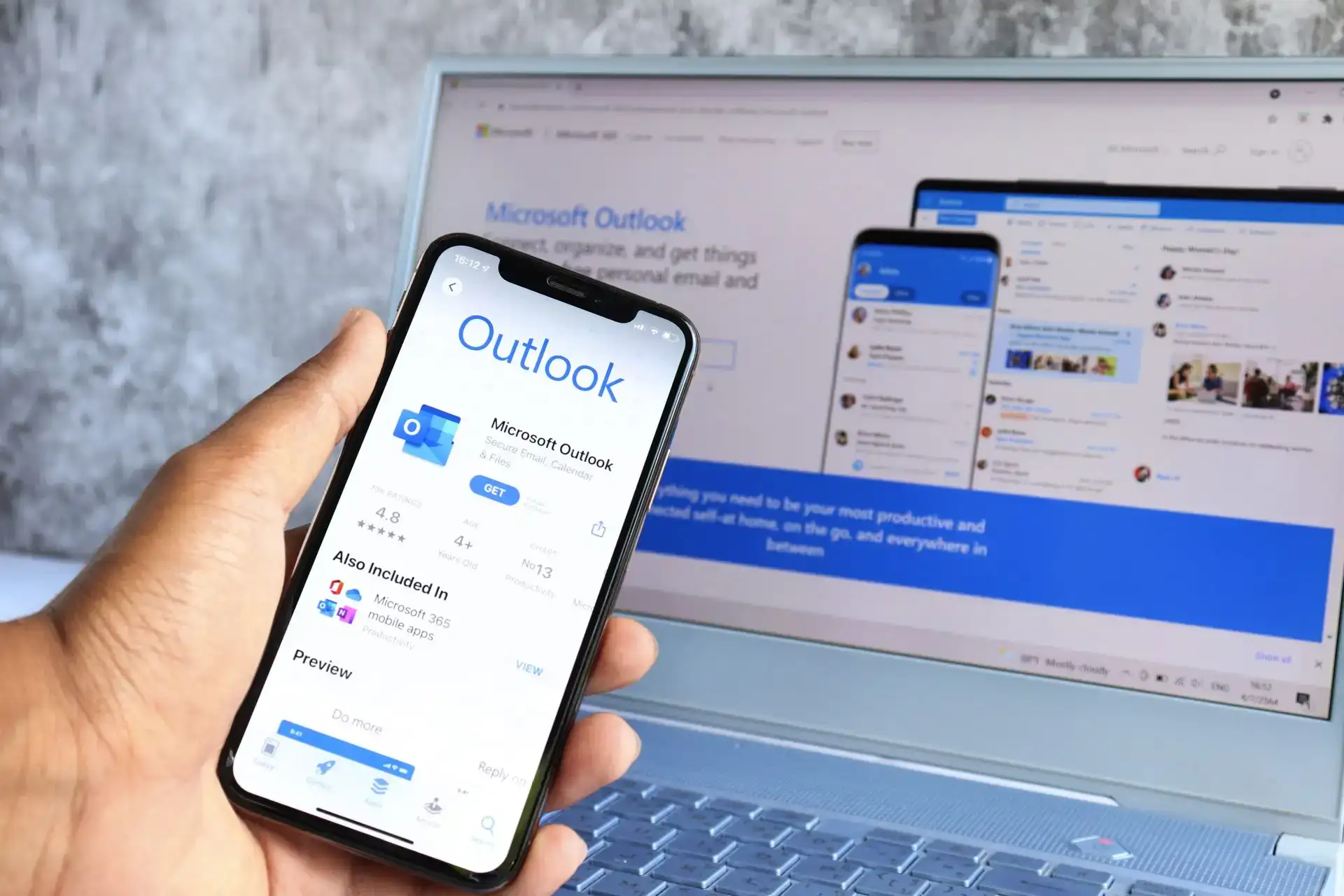Ha ingyenes szoftvert keres, hogy rögzítse és kivonja a szöveget a képekből, akkor próbálja ki az Easy Screen OCR -t (optikai karakterfelismerés). Ez az ingyenes OCR -szoftver problémák nélkül működhet a Windows 10/8/7 és a MACOS -on.
Ha az online OCR szoftverrel kapcsolatos problémákról beszél, akkor ezeket képként használják a szöveges szoftver szöveges szöveges szöveges támogatására, csak egy olyan kép formátumát, mint a JPEG, a PNG vagy annál több. Ezenkívül először feltöltenie kell a képet ezekre az online OCR-szoftverekre, amelyek ismét időigényesek és adatvédelmi problémák. Mert feltölti a képeit egy harmadik fél szerverére.
Tehát az összes fent említett probléma kiküszöböléséhez az online OCR segítségével az INGYENES Easy Screen OCR szoftver segítségével szöveget rögzíthet a Windows 10/8/7 & MacOS képernyőn. Ennek a szoftvernek a legjobb része, amely független a képhosszabbítástól; Az eszközök bármilyen képet megnyithatnak a Windows számítógépen, és az Easy Screen OCR rögzítheti a képernyő képernyőképét, és kinyerheti a szöveget. A képernyőképes módszer miatt a szöveget a képből való kinyerésére; Használhatja azt is, hogy szöveget kivonjon videókból, weboldalakból, dokumentumokból, képekből és még sok másból. Ezzel a felhasználókkal könnyedén egy beolvasott fájlt is szerkeszthető szöveggé alakíthat, és könnyen megoszthatja másokkal.
Az Easy Screen OCR hordozható verzióban is elérhető. Ez azt jelenti, hogy letöltheti, mentheti a toll meghajtóját, és bárhol a kívánt Windows rendszeren használhatja, anélkül, hogy újra és újra telepítené és telepítené.
Az ingyenes, Easy Screen OCR kulcsfontosságú jellemzői a Windows szoftverekhez
- Kis méretű szoftver, mindössze 7,13 MB
- Időt takarít meg azáltal, hogy kiküszöböli a szöveget a képről
- Több nyelvű felismerés, körülbelül 100 nyelv.
- Könnyen használható
- Ingyenes frissítés
- Beállíthatja saját gyorsbillentyűijét a képernyőképek és az OCR folyamat rögzítéséhez.
- ElindulKönnyű képernyő OCRWeboldal és töltse le ezt az ingyenes OCR szoftvert a Windows vagy a Mac számára. Könnyen használhatja eztlink-
- A letöltés után kattintson duplán a beállításra, hogy telepítse az Easy Screen OCR szoftvert a rendszergazdai hozzáférés alatt.
- Most egy parancsikon jelenik meg a képernyőn, futtassa.
- A futás után az Easy ScreebOCR -szoftverAz ikon megjelenik a tálcán.
- Kattintson a jobb gombbal az ikonra, és válassza ki az opciótelfog-
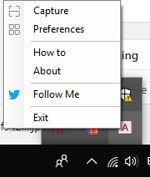
- Az egér mutatója színesnek tűnik, ami azt jelenti, hogy az OCR szoftver készen áll a képernyőkép rögzítésére.
- Csak kattintson és húzza meg a kép, a videó, a weboldal vagy a dokumentum területén, ahonnan a szöveget kivonja.
Hogyan konvertálhatjuk a rögzített képernyőképet szöveggé a Windows 10 -ből
Miután sikeresen rögzítette a kép képernyőképét, amely olyan szöveg, amelyet szerkeszthetőre szeretne konvertálni, az Easy Screen OCR szoftver használatával; Kövesse az alábbi lépéseket:
- A képernyőkép rögzítése után a képernyőképet mutató OCR képernyőn megjelenő ablakot látja.
- Kattintson a Zöld OCR gombra.
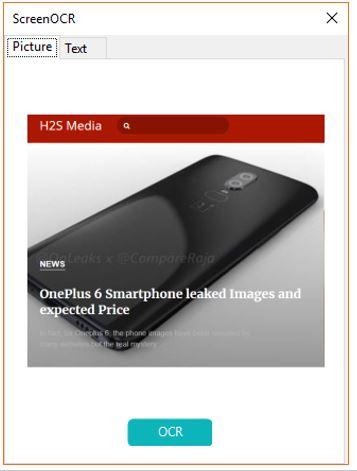
- A szoftver feldolgozása néhány másodpercig tart.
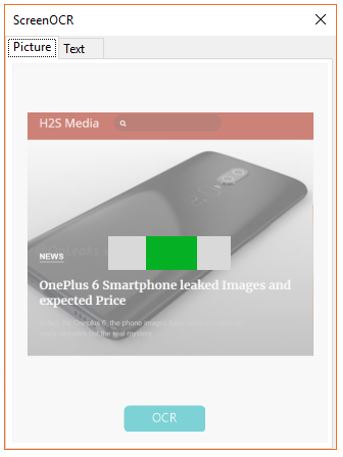
- A feldolgozás után az eredmény megjelenikSZÖVEGA szoftver ablak füle.
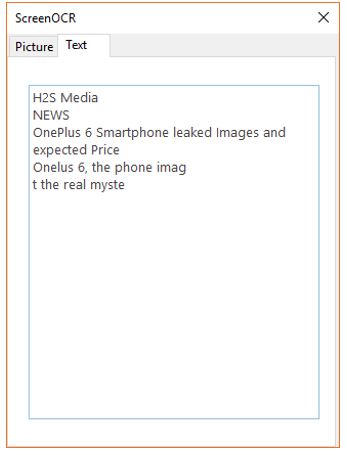
- Most lemásolhatja ezt a szöveget, szerkesztheti vagy átírhatja azt, ha az OCR szoftver elmulasztott valamit, amit rögzíthet vagy konvertálhat.

Ennek az ingyenes OCR szoftvernek a többi beállítása
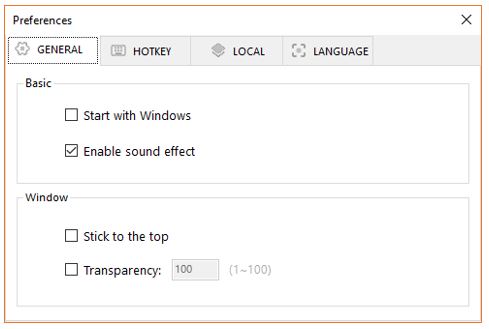
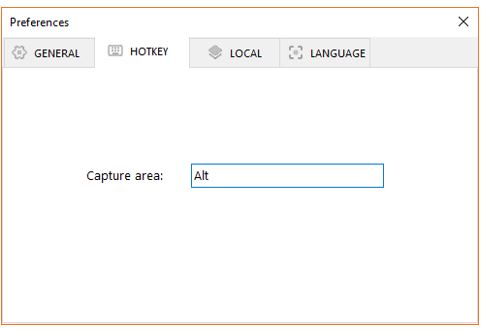
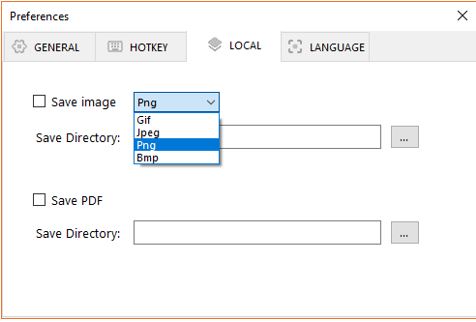
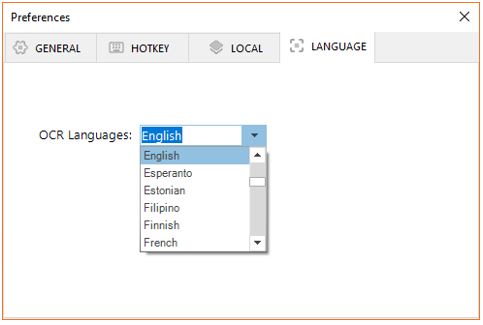
Készen áll arra, hogy időt takarítson meg egy képernyőképet szövegre konvertálva
Ilyen módon megmentheti értékes időt azáltal, hogy közvetlenül a képszöveget konvertálja a számítógépen, ahelyett, hogy soronként manuálisan írna.
Ezenkívül a szoftver segít a felhasználóknak a képernyőképek megragadásában, valamint a releváns szöveget a beolvasott képekből vagy a PDF fájlokból. A vállalat szerint ezt az OCR szoftver folyamatot a Google OCR hajtja.
Ha ezt a szoftvert használta, kérjük, ossza meg véleményét róla, hogy segítsen másoknak; A megjegyzés szakasz minden tiéd !!
Lásd még: